지난주에 우리는 PC 에뮬레이터가 iOS에 나오지 않을 것이라고 보도했습니다. Apple이 전체 운영 체제가 아닌 콘솔을 에뮬레이트하는 에뮬레이터만 허용하기 때문입니다. 그러나 두 PC 에뮬레이터를 처음에 거부한 후 Apple은 마음을 바꾸어 iOS 앱 스토어에서 UTM SE: Retro PC Emulator를 허용했습니다. 이 글은 여러분이 그것을 설정하고 좋아하는 PC 게임을 플레이하는 데 도움이 될 것입니다.
UTM SE: Retro PC Emulator란 무엇인가요?
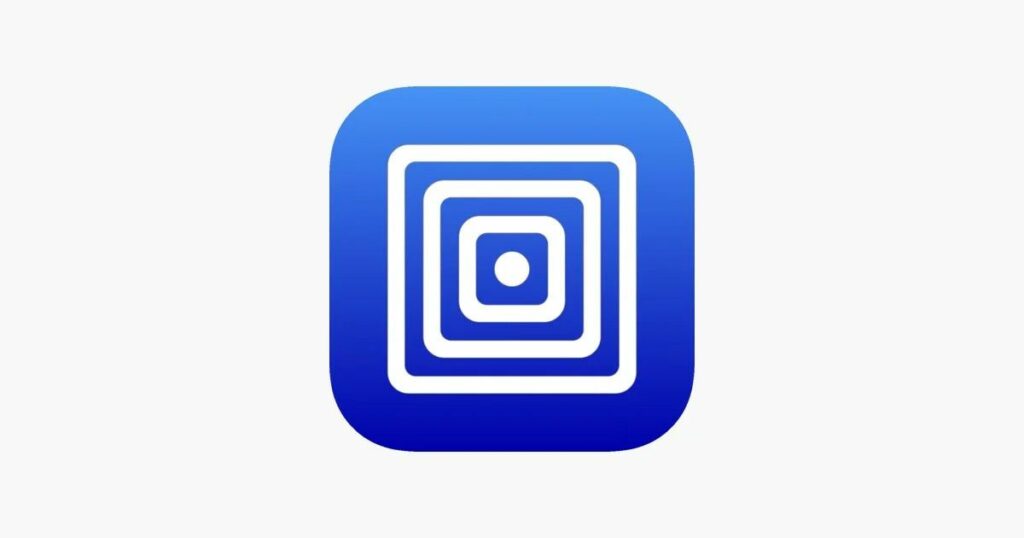
Delta와 마찬가지로 UTM SE는 에뮬레이션 소프트웨어이지만, 단일 콘솔을 에뮬레이션하는 대신 Windows XP와 같은 전체 운영 체제를 에뮬레이션할 수 있습니다. iPhone에서 운영 체제를 에뮬레이션하는 요점이 무엇인지 궁금할 수 있습니다. 답은 간단합니다. 게임입니다. 많은 사람이 PS1이나 Nintendo DS와 같은 콘솔의 게임으로 어린 시절을 기억하지만, 많은 사람들이 Doom과 같은 DOS 게임에서 자랐습니다. UTM SE 에뮬레이터를 사용하면 이러한 사용자가 좋아하는 게임을 다시 경험할 수 있습니다.
Apple의 초기 거부는 플랫폼에서 콘솔만 에뮬레이션하도록 소프트웨어에 명령한 가이드라인의 섹션 4.7에서 비롯되었습니다. 또한 Apple은 PC 에뮬레이터의 필수 구성 요소인 JIT 컴파일러에 대한 금지를 강조했습니다. 그러나 AltStore 팀과 협력한 후 UTM은 몇 가지 필요한 변경을 하고 새로운 QEMU TCT 시스템을 구현하여 JIT 요구 사항을 우회했습니다.
UTM SE 에뮬레이터를 어떻게 사용하나요?
다른 에뮬레이터와 마찬가지로 iOS 앱은 매우 기본적이며 저작권 침해로부터 보호하기 위해 설치된 가상 머신이 없습니다. OS 호환성 측면에서 소프트웨어는 Windows XP에서 최신 Windows 11, Linux, 심지어 macOS까지 거의 모든 운영 체제를 지원합니다. 이를 통해 애플리케이션의 범위가 단순한 게임 에뮬레이션 플랫폼에서 소프트웨어 테스트 도구로 크게 확장됩니다.
운영 체제에 대한 주제에서 UTM SE 에뮬레이터를 설정하는 중요한 단계 중 하나는 OS ROM을 다운로드하는 것입니다. 이 프로세스는 약간 어려울 수 있지만 UTM SE 개발자는 이를 매우 간단하게 만들었습니다. 방법은 다음과 같습니다.
- UTM SE 앱을 다운로드하여 엽니다.
- 왼쪽 상단의 “+” 아이콘을 클릭하세요.
- “UTM 갤러리에서 사전 빌드 다운로드” 버튼을 선택합니다.
- 다음 웹 페이지에서 원하는 OS를 찾으세요.
- 파일을 다운로드하세요.
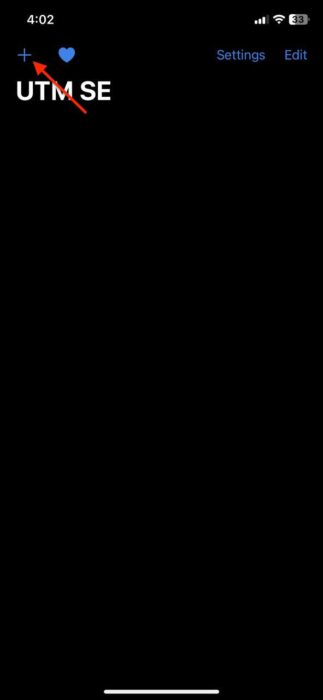
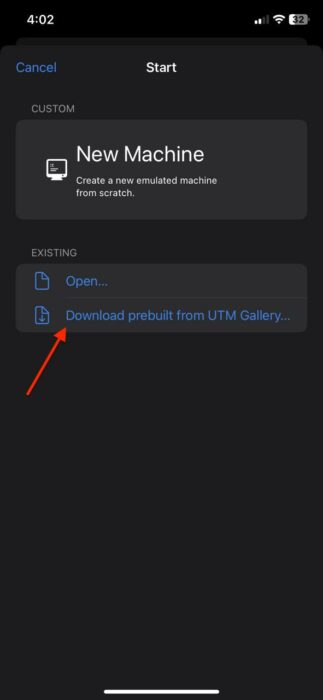
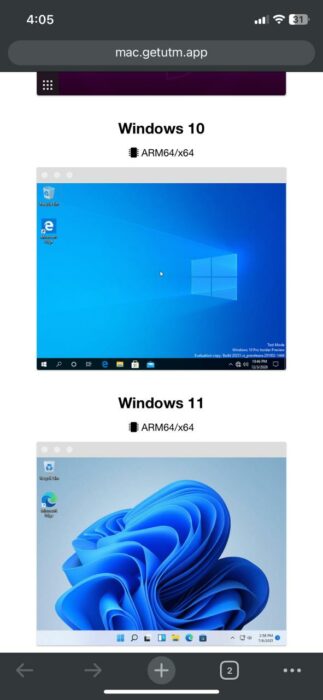
소프트웨어를 다운로드한 후 다음 단계는 파일을 UTM SE 에뮬레이터로 가져오는 것입니다. 방법은 다음과 같습니다.
- UTM SE 앱으로 돌아갑니다.
- “+”아이콘을 클릭하세요.
- “열기” 옵션을 선택하세요.
- “찾아보기” 버튼을 탭하고 다운로드한 파일을 찾으세요.
- 소프트웨어를 가져옵니다.
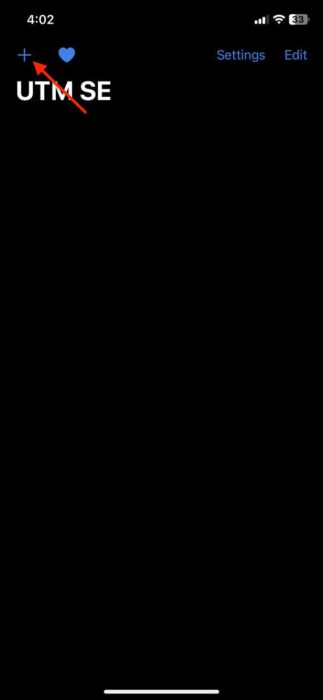
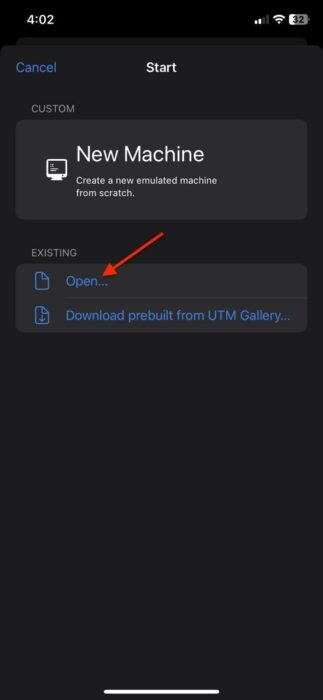

사용자 정의 옵션
가상 머신이 가동 중일 때 UTM SE는 사용자 경험을 향상시키기 위한 다양한 사용자 정의 옵션도 제공합니다. 여기에는 다음이 포함됩니다.
1. RAM 크기 조정
가상 머신은 사실상 자체 시스템이므로 시스템 리소스는 iOS와 가상 머신 간에 분할됩니다. 설정 메뉴에서 가상 머신에 할당된 RAM을 조정할 수 있습니다. 그러나 iOS가 애플리케이션을 종료하므로 시스템 메모리의 20% 이상을 가상 머신에 할당하지 마십시오.
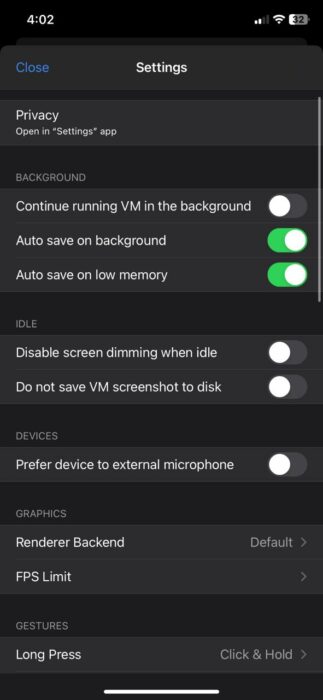
2. 제스처
Windows XP와 같은 운영 체제를 iPhone에서 탐색하는 것은 쉽지 않습니다. 키보드와 마우스를 연결할 수 있지만, UTM SE에는 이 프로세스를 더 쉽게 만드는 여러 가지 탐색 제스처가 있습니다. 길게 눌러 클릭하고 누르고, 두 손가락으로 탭하여 오른쪽 클릭하고, 두 손가락으로 팬하여 화면을 이동하는 등 다양한 작업을 할 수 있습니다. 게다가 이러한 제스처를 원하는 대로 사용자 지정할 수도 있습니다.
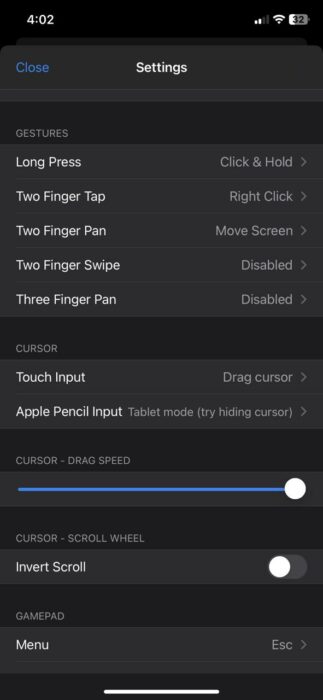
3. 게임패드 구성
UTM SE 에뮬레이터를 설치하는 대부분의 개인이 오래된 Windows/DOS 게임을 하고 싶어할 것이므로, 개발자는 게임패드 구성기를 포함시켰습니다. 이를 통해 사용자는 컨트롤러를 연결하고 각 버튼을 원하는 대로 매핑할 수 있습니다.
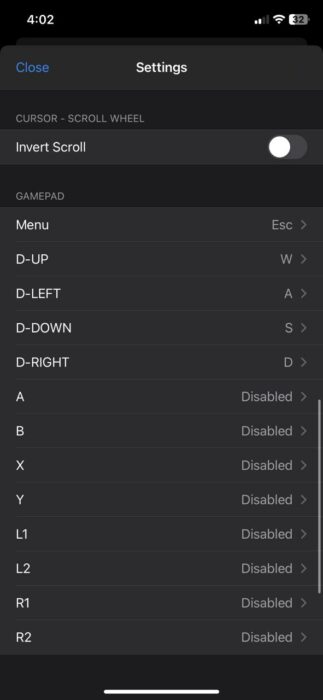
더 읽기



